
- •Содержание
- •2 Часть обучения
- •Методические советы
- •Общие требования к контрольной работе:
- •Содержание контрольной работы
- •Первая часть обучения
- •Список вопросов теоретической части обучения
- •Практическая часть тема 1 «Операционная система Windows»
- •Вариант 0
- •Образец оформления отчета по теме 1
- •Тема 2 «Текстовый процессор Word»
- •Справочник основных фондов
- •Сравнительные цены картриджей (в у.Е.)
- •Оптимальная температура воздуха (оС)
- •Задачи для подготовки к зачету по первой части обучения
- •2 Часть обучения Электронная таблица excel. Системы управления базами данных Access тема 3 «Электронные таблицы Excel»
- •Варианты заданий для студентов всех факультетов, кроме инженерного (см. Ниже)
- •Образец решения задач по теме excel
- •Варианты для студентов инженерного факультета
- •Тяговый расчет автомобиля
- •Показатели аккумуляторной батареи
- •Основные показатели работы высеивающего аппарата
- •Расчет внешней скоростной характеристики дизеля
- •Расчет номинальной мощности двигателя трактора
- •Тепловой и динамический расчет двигателя Расчет процесса расширения
- •Расчет внешней скоростной характеристики карбюраторного двигателя
- •Кинематический расчет кривошипно-шатунного механизма рядного карбюраторного двигателя
- •Динамический расчет кривошипно-шатунного механизма рядного карбюраторного двигателя
- •Динамический расчет кривошипно-шатунного механизма рядного карбюраторного двигателя. Суммарные силы
- •Тепловой и динамический расчет двигателя. Расчет процесса сжатия
- •Образец решения задачи на построение графика в Excel (для студентов инженерного факультета)
- •Тема 4 «Системы управления базами данных Access»
- •Вопросы для подготовки к зачету
- •Задачи для подготовки к зачету
- •Экзаменационные вопросы
Образец решения задачи на построение графика в Excel (для студентов инженерного факультета)
Задание. Построить график зависимости степени разреженности аккумулятора от напряжения, которое показывает нагрузочная вилка.
Таблица 52 – Задание.
|
|
A |
B |
|
1 |
Напряжение, которое показывает нагрузочная вилка, В |
Степень разряженности аккумулятора, % |
|
2 |
1,85 |
0 |
|
3 |
1,7 |
25 |
|
4 |
1,6 |
50 |
|
5 |
1,5 |
75 |
|
6 |
1,3 |
100 |
Рассмотрим процесс построения графика зависимости степени разреженности аккумулятора от напряжения, которое показывает нагрузочная вилка средствами табличного процессора MS Excel 2007.
На новом листе постройте таблицу, состоящую из двух столбцов.
В
 шапке таблицы (в ячейках A1 и A2 установите
режим переноса слов, нажав кнопкуПеренос
текста
в группе Выравнивание
вкладки Главная).
шапке таблицы (в ячейках A1 и A2 установите
режим переноса слов, нажав кнопкуПеренос
текста
в группе Выравнивание
вкладки Главная).В диапазоне ячеек A1:A6 введите значения напряжения, B2:B6 – значения степени разреженности аккумулятора.
Для построения графика выделите диапазон ячеек A2:B6.
|
|
A |
B |
|
1 |
Н |
Степень разряженности аккумулятора, % |
|
2 |
1,85 |
0 |
|
3 |
1,7 |
25 |
|
4 |
1,6 |
50 |
|
5 |
1,5 |
75 |
|
6 |
1,3 |
100 |
Рисунок 61 – Исходные данные для построения графика
Перейдите на вкладку Вставка. В группе Диаграммы выберите из списка Точечная тип диаграммы – Точечная с гладкими кривыми и маркерами

Рисунок 62 – Выбор типа диаграммы
На текущем листе появится график функции, в котором по оси X откладываются значения аргумента функции – напряжение, а по оси Y – значения функции – степень разреженности аккумулятора.

Рисунок 63 – График функции
После построения графика (если он выделен) появится контекстный инструмент Работа с диаграммами с тремя дополнительными вкладками на ленте: Конструктор, Макет и Формат.
Внесите изменения в график:
Перейдите на вкладку Макет. В группе Подписи откройте список Название диаграммы. Из списка выберите Над диаграммой. В диаграмме появится элемент «Название диаграммы».

Рисунок 64 – Добавление элемента «Название диаграммы»
Щелкните в области Название диаграммы. Сотрите его и введите новое – Зависимость разряда аккумулятора от показателей нагрузочной вилки.
В группе Подписи из списка Название осей выберите Название основной горизонтальной оси – Название под осью. В диаграмме появится элемент «Название оси».

Рисунок 65 – Добавление элемента «Название горизонтальной оси»
Щелкните в области Название оси. Сотрите его и введите новое Напряжение, В.
Аналогично добавьте название основной вертикальной оси с помощью списка Названия осей – Название основной вертикальной оси – Повернутое название.
Введите название оси – Степень разреженности аккумулятора, %.
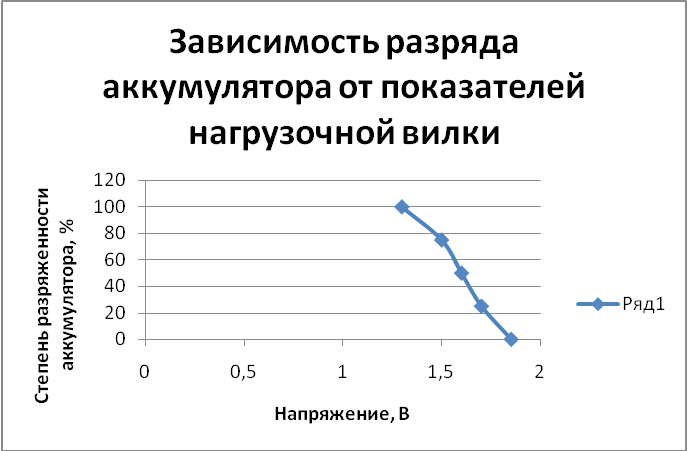
Рисунок 66 – Ввод названий диаграммы и осей
Щелчком выделите легенду и удалите ее нажатием на клавишу Delete.

Рисунок 67 – Удаление элемента «Легенда»

Рисунок 68 – Результат удаления легенды
На вкладке Макет в группе Оси из списка Оси выберите команду Основная горизонтальная ось – Дополнительные параметры основной горизонтальной оси. Появится диалоговое окно «Формат оси»

Рисунок 69 – Показатели основной горизонтальной оси
Введите следующие параметры основной горизонтальной оси:
минимальное значение – 1,3
максимальное значение – 2
цена основных делений – 0,1
цена промежуточных делений – 0,05
основные – наружу
промежуточные – внутрь
подписи оси – рядом с осью.
В результате получаем вид графика функции как показано на рисунке 70.

Рисунок 70 – График функции

 апряжение,
которое показывает нагрузочная вилка,
В
апряжение,
которое показывает нагрузочная вилка,
В